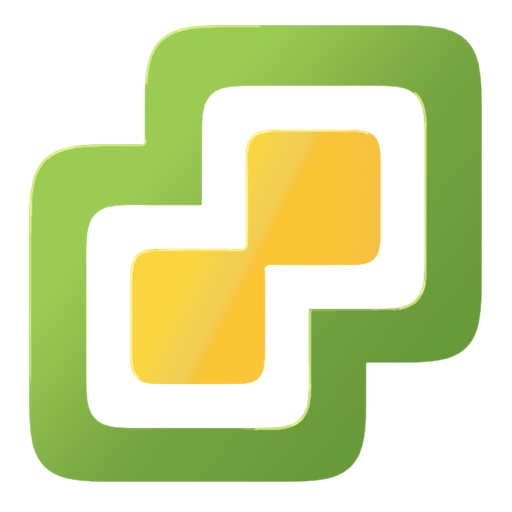
Bonjour à tous,
Aujourd’hui, je vais vous montrer comment mettre à jour votre Vcenter 7.
Je précise que je fais allusion aux mises à jour de sécurité.
Je devais le faire sur mon Vcenter, je me suis donc dit pourquoi par un petit how to dessus.
Pour commencer, vous devez savoir que votre Vcenter sera inaccessible le temps de l’opération.
Une mise à jour fût-elle uniquement de sécurité, l’est toute autant.
Vous devez donc prendre des précautions et préparer un peu le terrain.
Pour commencer, vous devez disposer d’un partage réseau pour sauvegarder la BDD de Vcenter.
Il faudra aussi avant de commencer, faire un snapshot de la configuration actuelle de Vcenter.
Une fois le partage disponible et le snapshot fait, on pourra commencer.
– 1 Mise à jour de Vcenter
Pour cela, vous devez vous rendre sur la partie gestion de Vcenter.
Celle-ci se trouve à la même adresse que votre Vcenter mais avec le port 5480 à lui rajouter.
Si votre Vcenter est à l’adresse, 192.168.1.200, lui mettre à la fin le port 5480.
Ce qui donne, 192.168.1.200:5480
Pour s’y connecter, ce sera logiquement les mêmes accès que pour Vcenter.
Une fois connecté, vous devriez être devant cette interface.
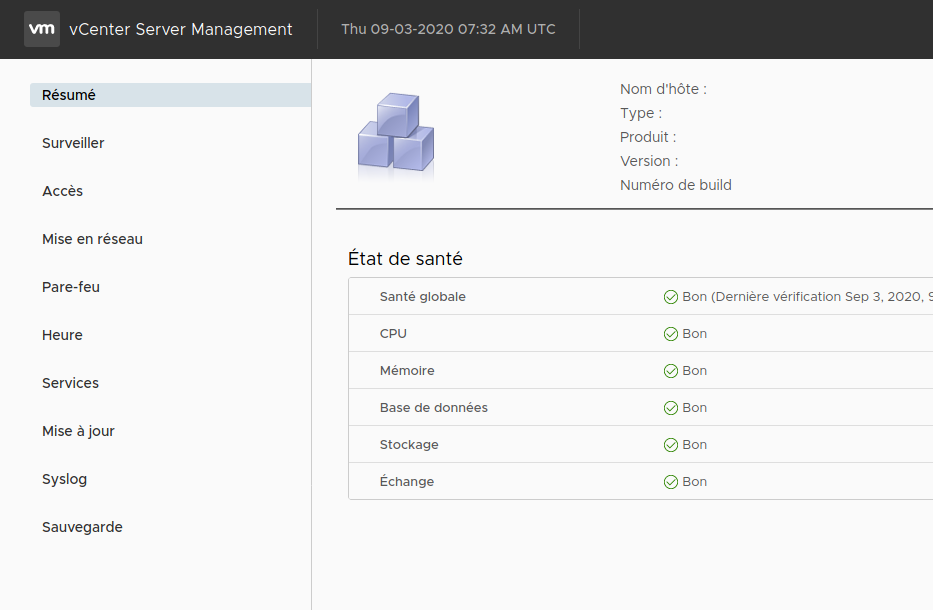
1-1 Il faudra se rendre sur l’onglet Mise à jour à gauche et cliquer dessus.
Si vous tombez sur un message d’erreur comme celui de la capture, rien de grave, il vous faudra simplement cliquer à droite sur le menu déroulant « Vérifier les mises à jour » et ensuite sur « Rechercher sur CD ROM et URL »
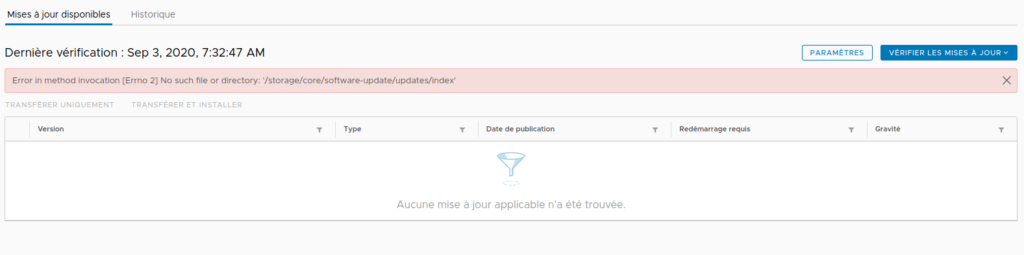
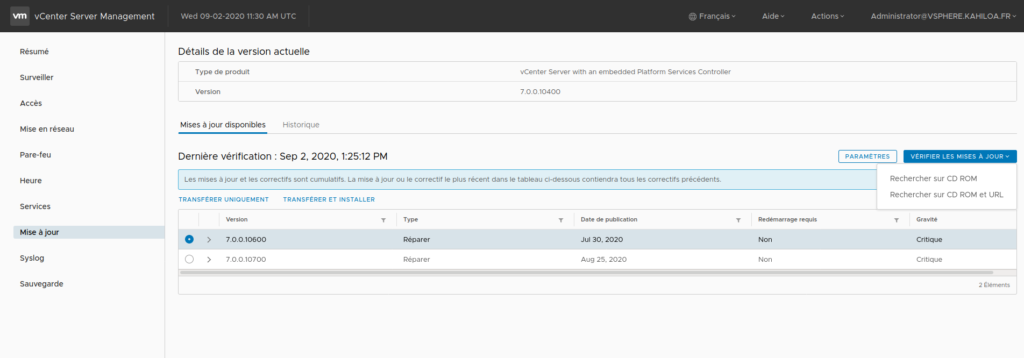
Mais avant de faire la moindre mise à jour, il faut sauvegarder la BDD de Vcenter.
1-2 Pour cela, il faut cliquer sur l’onglet « Sauvegarde » et cliquer sur sauvegarder maintenant.
Vous devriez obtenir cette ouverture de fenêtre.
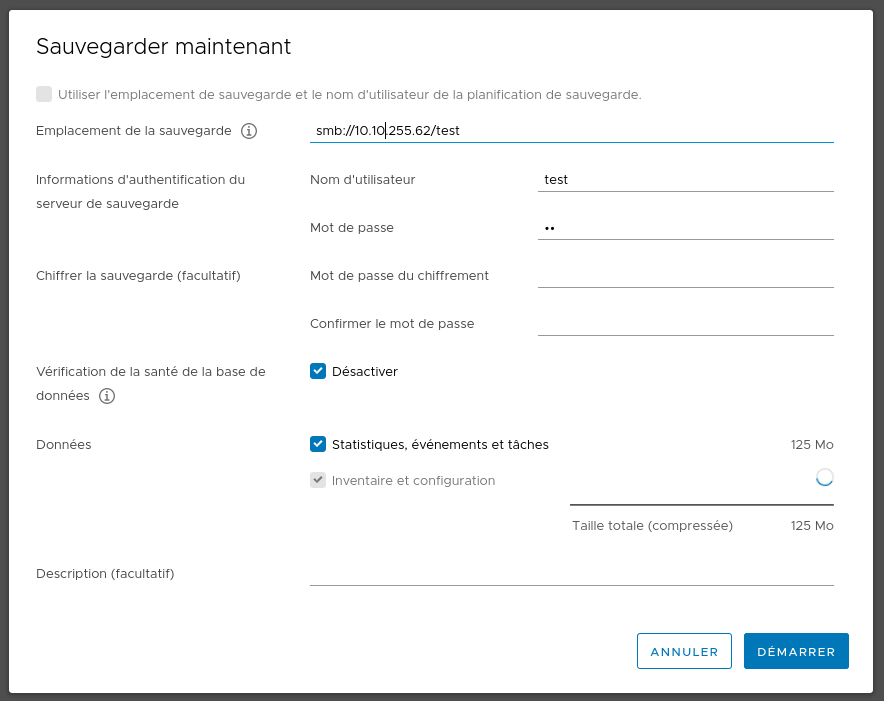
Il faut rentrer vos informations de connexion de partage et cliquer sur « DÉMARRER »

Vcenter va vérifier la bonne conformité de votre BDD et procédera ensuite à son Backup.
Une fois l’opération effectuée, vous pourrez vous rendre sur l’onglet « Sauvegarde » et répéter l’étape 1-1
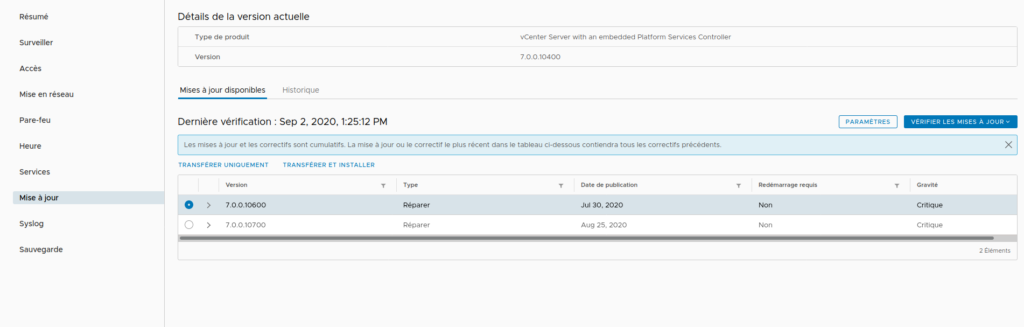
A ce moment la, vous devriez obtenir une liste de mises à jour , il suffira de cliquer sur celle ayant un numéro de Build supérieur à celle de votre Vcenter et de cliquer sur « TRANSFÉRER ET INSTALLER » et d’attendre la fin de l’opération (Téléchargement et upgrade).
A la fin de l’opération, vérifier le bon fonctionnement de votre Vcenter et si une autre update est à faire, répéter les étapes précédentes (Snapshot, Backup..).
Voila, c’est fini, à bientôt.